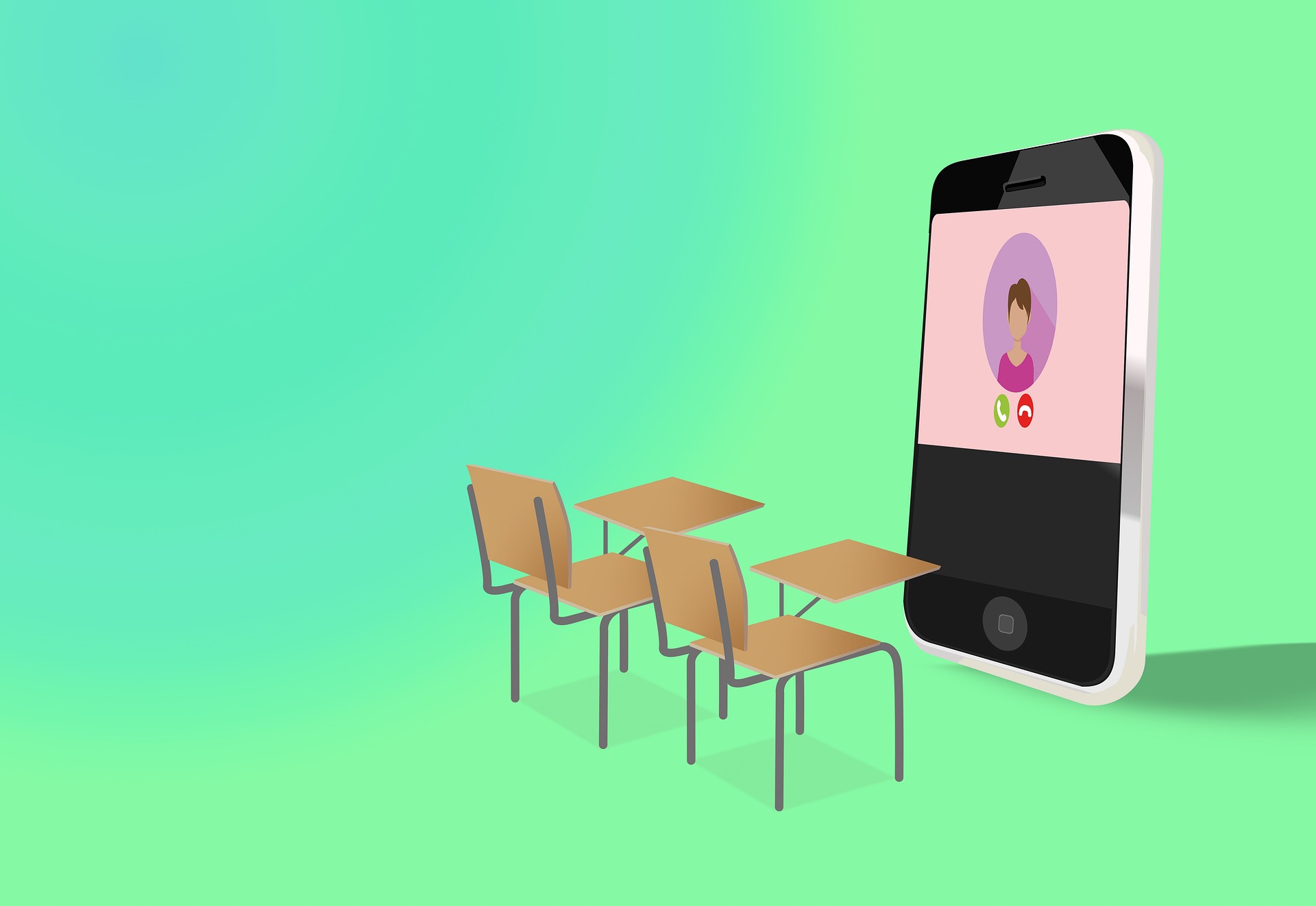Les conférences en ligne sont devenues monnaie courante et nous avons adopté cette nouvelle façon d’interagir avec les gens. Zoom est une plate-forme de vidéoconférence largement utilisée pour les réunions, les entretiens, le tutorat, etc.
Lorsque vous devez utiliser Zoom pour toutes vos réunions, vous devez aménager votre bureau pour qu’il soit présentable et que vous n’ayez pas à régler des détails importants à la dernière minute.
Comment aménager votre bureau pour Zoom
Nous vivons à l’ère de la vidéoconférence et tout se passe à distance, des entretiens aux séminaires. Votre arrière-plan sera visible par les autres lorsque vous participerez à une réunion Zoom. Il est donc essentiel d’avoir un bureau prêt pour Zoom.
Les facteurs ci-dessous vous aideront à configurer votre bureau pour Zoom.
- Travaillez sur l’éclairage
Lorsque vous assistez à une réunion Zoom, les niveaux d’éclairage déterminent la clarté de votre image sur la caméra.
Tout le monde déteste une apparence de mauvaise qualité. Vous devez vous assurer que l’éclairage est correct lorsque vous aménagez votre bureau.
Vous pouvez compter sur l’éclairage naturel en tirant les rideaux de la pièce et en faisant face à la source de lumière.
Vous pouvez également investir dans une lampe circulaire que vous placerez devant vous pour éclairer votre apparence lors d’une réunion Zoom.
Avec un bon éclairage, vous apparaitrez clairement et votre flux vidéo plaira à tout le monde.
- Vérifiez l’arrière-plan
Il est impossible d’avoir un bon éclairage et un mauvais arrière-plan. Veillez donc à ce que l’arrière-plan de votre bureau soit présentable.
L’arrière-plan doit être bien agencé. Il doit refléter l’image d’un bureau en ayant l’air d’un bureau.
Pour la couleur de fond, il est préférable d’éviter les couleurs criardes.
- Un siège confortable
Vous devriez investir dans une chaise de bureau confortable. Ainsi, vous ne vous fatiguerez pas lorsque vous participerez à la session Zoom.
Si vous êtes mal assis, vous souffrirez de maux de dos. De plus, si vous prévoyez de participer à de nombreuses sessions Zoom, vous devez disposer d’une chaise confortable pour vous soutenir pendant les sessions.
Un siège confortable vous permet de vous concentrer avec un minimum d’effort et de vous tenir droit tout en gardant le contact visuel pendant la session.
Comment utiliser la caméra externe sur Mac pour le zoom
- Assurez-vous d’avoir un accès à Internet
Zoom est une plateforme en ligne. Vous devez disposer d’un accès à Internet pour utiliser Zoom. Par conséquent, votre bureau doit disposer d’un moyen d’accéder à une connexion Internet stable.
Une connexion Internet faible affectera la qualité de la vidéo et interrompra le flux vidéo.
L’idéal est de connecter votre appareil Zoom à l’internet via un câble câblé. Vous pourrez ainsi profiter de sessions Zoom ininterrompues.

- Réduire le bruit de fond
Réduisez les bruits de fond autour de votre bureau.
Lorsque vous coupez le son de votre microphone, par exemple lorsque vous interviewez quelqu’un, d’autres personnes entendront le bruit de fond autour de vous.
Par conséquent, installez votre bureau à l’écart du bruit et utilisez un microphone lorsque vous parlez pour être audible.
- Ajustez le niveau de la caméra
Lorsque vous positionnez votre webcam, veillez à ce qu’elle soit à la hauteur de vos yeux.
Vous maintiendrez ainsi le contact visuel avec les autres et montrerez que vous êtes attentif.
Si possible, placez la webcam légèrement surélevée afin de ne pas donner l’impression que vous êtes tourné vers le bas.
- Positionner correctement la webcam
Là encore, placez la webcam légèrement loin de vous, de manière à ne pas apparaître en face d’elle.
L’objectif est de faire en sorte que la webcam puisse capter votre vue depuis les épaules jusqu’au sommet.
Éloignez votre siège de la webcam ou reculez légèrement la webcam pour créer une distance entre vous et la source de la caméra.
Conclusion
La configuration de votre bureau pour Zoom implique différentes tâches créatives.
Nous avons abordé les sept facteurs à prendre en compte pour créer un bureau Zoom présentable et garantir une expérience Zoom de qualité.